Pengertian
Hotspot adalah area dimana seorang client dapat terhubung dengan jaringan internet secara awireless (nirkabel/tanpa kabel) dari PC, note book atau gadget seperti Handphone dalam jangkauan radius kurang lebih beberapa ratus meteran atau tergantung dari kekuatan frekuensi/signal atau bisa dibilang wifian lah hehehe ( Sumber Google ) .
jika kurang paham bisa di lihat disini
A. Tujuan
- Kita bisa konfigurasi hotspot dengan benar dan mudah , ingat ini dasar nya ya
1. Komputer/Laptop
2. Router Board
3. Kabel LAN yang siap pakai
4. Listrik ( Wajib )
5. Wifi / akses internet
C. Waktu pelaksanaan
Saya membuat nya sekitar 4-5 menit sudah jadi hehehe :V
D. Tahap Plaksanaan
Ikuti ya jika alat dan bahan nya sudah lengkap .
Kita akan menggunakan konfigurasi yang kemarin jadi kita tinggal membuat hostpotnya saja , simak tutorialnya :"v
- Pastikan kalian sudah login / masuk ke winbox
- Kita buat IP lagi buat hostpot nya .
- Selanjutnya kita membuat Virtual wlan2 untuk hotspotnya . masuk ke Interfaces > klik tombol + > pilih virtual
- Lalu akan muncul tampilan seperti ini , kita masuk ke tab Wireless > mode ap bridge > SSID nama hotspot yang akan di buat > apply > ok
- Lalu kita akan membuat hotspot setup nya , pilih hotspot setup
- Pilih wlan2 > next
- Next
- Next :v
- Next :'v
- Next :V
- Next :'V
- Masukan DNS name , DNS name ini di gunakan untuk login hotspot di browser nya , saya memberi nama lampung.net maka saya menulis di pencarian lampung.net untuk login hotspot nya .
- Disini kita buat user dan password nya untuk login hotspot nya .
- Kelar..
- Sekarang kita coba test berhasil atau tidak nya , silahkan cek wifi yang tersedia , jika ada kita sambungkan wifi kita ke wifi yang kita buat tadi, atau kita suruh teman untuk mencoba wifi nya .
- Jika sudah silahkan ketik di pencarian google lampung.net maka akan muncul tampilan login seperti di bawah ini , login menggunakan user dan password yang sudah kita buat tadi > lalu pi;ih ok
- Jika berhasil tampilannya akan seperti ini .
- Kita setting user nya yang bisa menggunakan hotspot kita , masuk ke winbox > IP > Hotspot > User profil > dobel klik pada default > ubah shared user nya menjadi 5 ( kalian bebas mau berapa jumlah user yang bisa menggunakan hotspot kita
nah begitulah konfigurasi hotspot dasar yang say tulis di artikel ini ,
btw ini juga kegiatan saya di blc selama 1 hari pada hari jumat besok
saya sudah mulai evaluasi di depan anak-anakl blc ... gimana mudah bukan
.... langsung praktekan saja biar mantap hehehe :v semoga bermanfaat...
















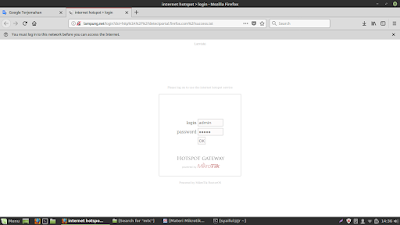







Tidak ada komentar: